Maison >interface Web >Tutoriel PS >Comment rendre l'arrière-plan transparent dans PS
Comment rendre l'arrière-plan transparent dans PS
- coldplay.xixioriginal
- 2021-03-24 13:54:09175694parcourir
Comment rendre l'arrière-plan transparent dans PS : placez d'abord l'image dans PS et déverrouillez le calque d'arrière-plan ; puis utilisez l'outil Plume pour tracer un chemin le long du bord de l'image et confirmez enfin la sélection ; touche de raccourci [Ctrl+Shift] +I] Inversez la zone sélectionnée et appuyez sur la touche Suppr pour supprimer l'arrière-plan.

L'environnement d'exploitation de cet article : système Windows 7, version Adobe Photoshop CS6, ordinateur Dell G3.
Comment rendre l'arrière-plan transparent dans PS :
1 Mettez le matériel d'image dans PS et déverrouillez le calque d'arrière-plan.
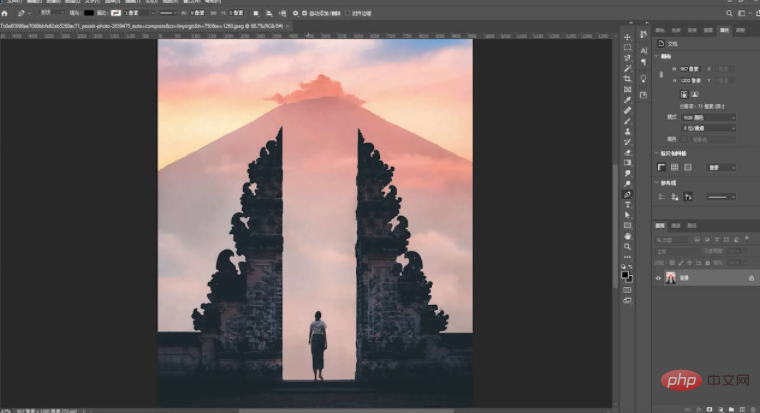
2. Utilisez l'outil Plume pour tracer un chemin le long du bord de l'image, puis appuyez sur ctrl+Entrée pour confirmer la sélection.
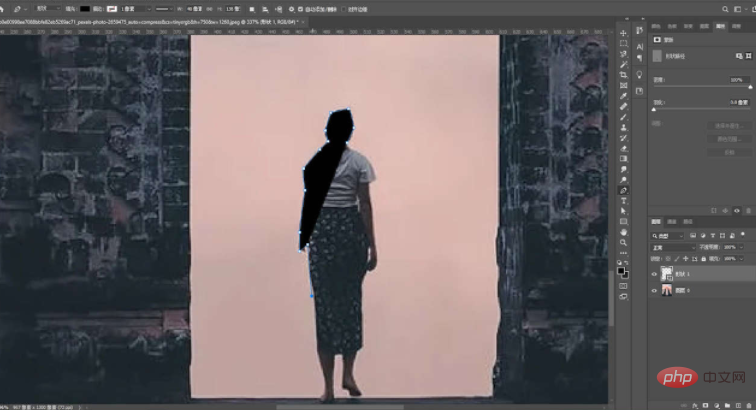
3. Appuyez sur les touches de raccourci Ctrl+Shift+I pour inverser la sélection et appuyez sur la touche Suppr pour supprimer l'arrière-plan.
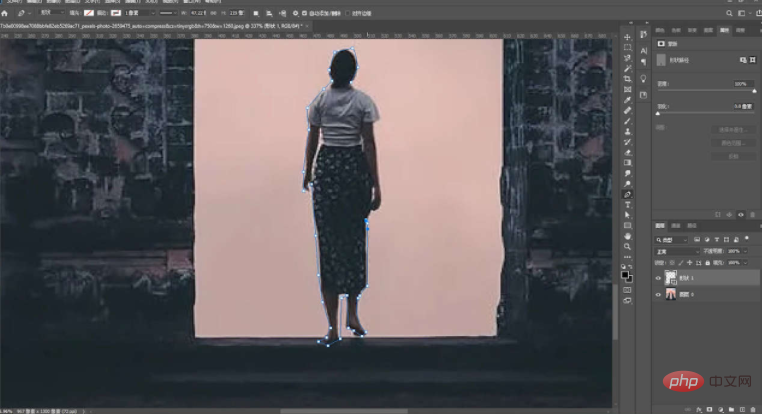
4. Suivez les étapes ci-dessus pour rendre l'arrière-plan transparent dans PS.
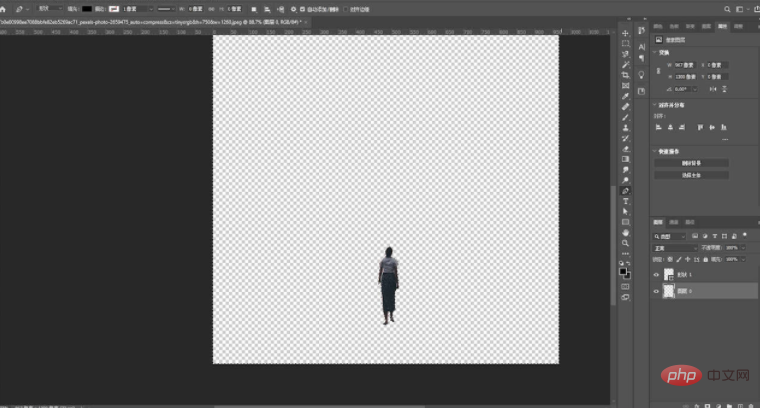
Recommandations d'apprentissage associées : Tutoriel vidéo PS
Ce qui précède est le contenu détaillé de. pour plus d'informations, suivez d'autres articles connexes sur le site Web de PHP en chinois!

